ubuntu18.04(server版)虚拟机无法上网解决过程
Posted
tags:
篇首语:本文由小常识网(cha138.com)小编为大家整理,主要介绍了ubuntu18.04(server版)虚拟机无法上网解决过程相关的知识,希望对你有一定的参考价值。
参考技术A 一、问题说明ubuntu出18.04之后,为了尝鲜,当然要升级咯;vmware15.0退出之后,当然也要升级咯(没办法,忍不住)。总之不过是哪个升级,升级之后网络都要重新配置(我说的是我的),所以说我其实是遇到了两次无法上网的问题,但第一次是找别人帮我解决的,我也不知道是怎么解决的,这一次又遇到这个问题,自己上网搜了好多相关内容,最后总算是能上网了,不管怎样,先记录下来,以免以后再喷到这样的问题又重蹈覆辙。
注:仅限桥接模式哈,工作需要,只用这一种模式。
二、过程记录
通常,vmware上安装完ubuntu之后,要配置网络主要有三部分:1.先配置vmware。2.配置ubuntu的ip、网关和子网掩码。3.配置ubuntu的DNS。
1.配置vmware。在编辑->虚拟网络编辑器中,选择VMnet0桥接模式,网卡不知道的话选自动就行,具体如图1。最好能先还原一下默认设置(时间稍微长一点);然后启动ubuntu,选择vmware菜单栏中的虚拟机->设置,打开设置对话框,找网络适配器选项,选择桥接模式,具体如图2;至此vmware的配置就完成了。
图1
图2
2.配置ubuntu的ip等。sudo vim /etc/network/interfaces,依次配置ip、网关和子网掩码。
3.配置DNS。Ubuntu18.04配置dns的文件有些变动,不是/etc/resolv.conf,而是/etc/systemd/resolved.conf,如下图。
详细参考:https://www.cnblogs.com/breezey/p/9155988.html
4.解决问题。上面的配置我都做了,但是仍然无法上网,那就要排查问题所在了。既然上面的配置都做了,那问题很可能是某一处配错了,可以排查一下:ping一下宿主机,如果能ping通说明网段没错,就是说虚拟机和宿主机的ip要在同一个网段;再ping一下子网掩码,也能ping通;然后ping一下DNS,发现也能ping通;最后ping一下www.baidu.com,发现ping不通。(次步骤参考的:https://blog.csdn.net/gaoganghua/article/details/80386107)。
这就奇了怪了,怎么DNS都ping通了,却ping不通百度呢???后来咨询了一下他人,人说DNS就是外网啊,ping通了应该能上网才对,是不你DNS设置错了,回想起之前有一次无法上网就是DNS的原因,所以感觉这次很可能又是它的问题,于是保险起见,直接把宿主机的DNS复制过来了,既然宿主机能上网,那DNS肯定是没问题的啊。果不其然,修改之后就能上网了。(我了个擦,吐槽一下,第一次用,还没写完呢竟然无法输入汉字了,只能输入字母,难道我这一段要用拼音写吗??真不是一次好的体验。ubuntu不是能上网了么,果断转战ubuntu,终于把这一段写完了。)
XSHELL 无法连接 虚拟机 Ubuntu16.04
1. 因为Ubuntu16.04 默认没有安装openssh-server

2. 在ubuntu服务器安装ssh服务。sudo apt-get install openssh-server

3. 安装 SSH服务之后,。就可以使用SHELL连接Ubuntu了
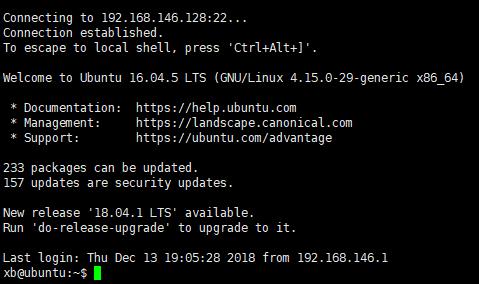
以上是关于ubuntu18.04(server版)虚拟机无法上网解决过程的主要内容,如果未能解决你的问题,请参考以下文章
VMware安装Ubuntu18.04-Server图文教程
VMware安装Ubuntu18.04-Server图文教程
Linux(Ubuntu 18.04)安装Docker 社区(ce)版(图文并茂详细版!!!)